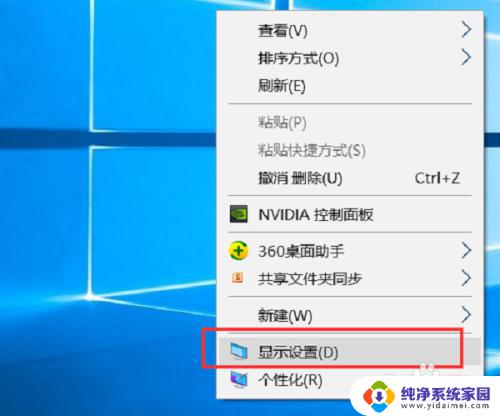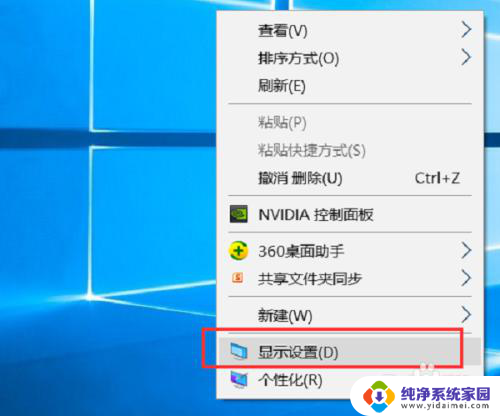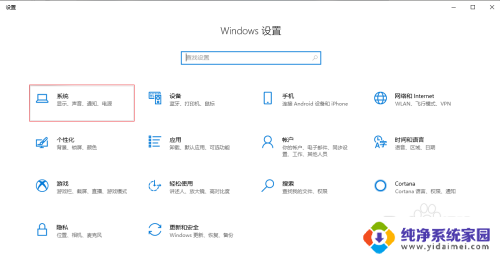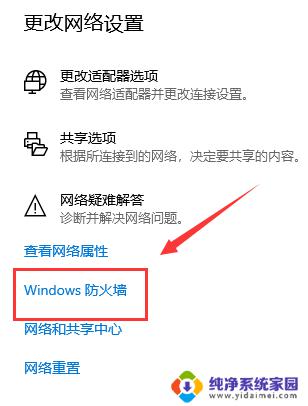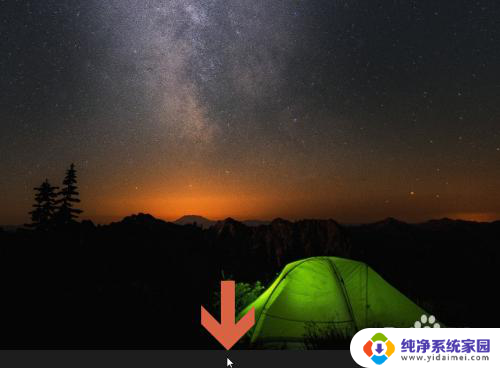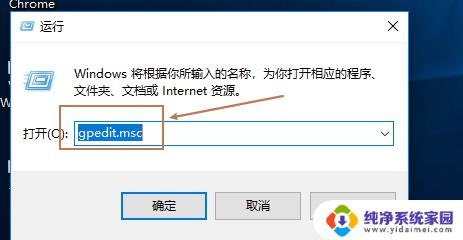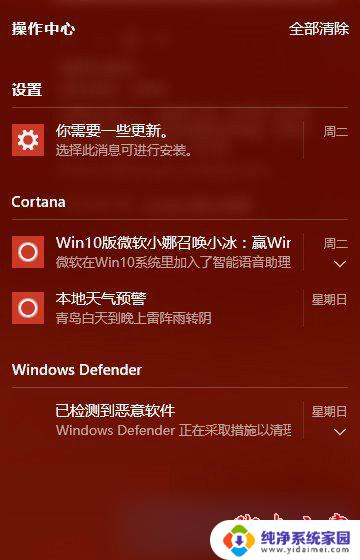window10系统通知取消 Windows10系统如何关闭通知弹窗
更新时间:2024-08-17 09:42:03作者:jiang
在使用Windows10系统时,我们经常会收到各种系统通知弹窗,有时候可能会觉得干扰到了我们的工作或者娱乐,了解如何关闭这些通知弹窗变得尤为重要。今天我们就来讨论一下Windows10系统中如何关闭这些烦人的通知弹窗。
操作方法:
1.移动鼠标至桌面的空白处右键单击,在弹出的菜单栏中找到显示设置,左键单击选中
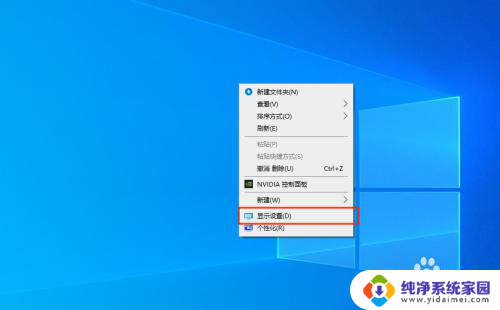
2.在显示页面最左侧的“系统”中,找到下方菜单选择中的“通知与操作”。左键单击确定
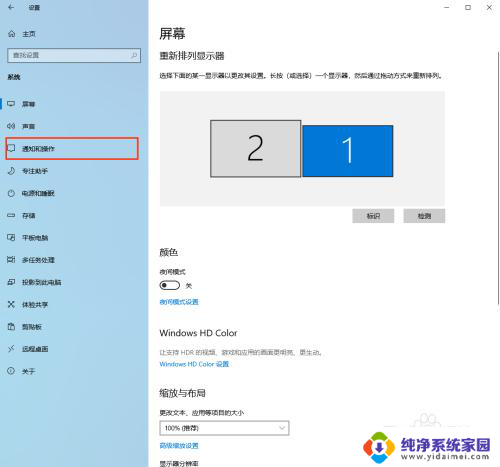
3.此时就能够看见通知的显示栏了,此时的“通知”是开启的。想要关闭通知即点击框选的选择栏
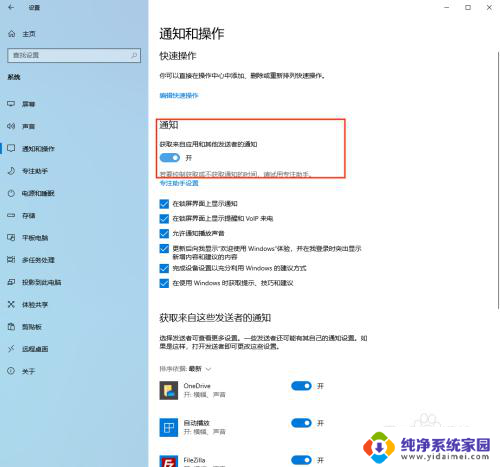
4.这样就完成了系统“通知”的关闭,结果如图所示。同时读者们也可以根据自己的需要开启或关闭某些类别的通知,无需全部关闭
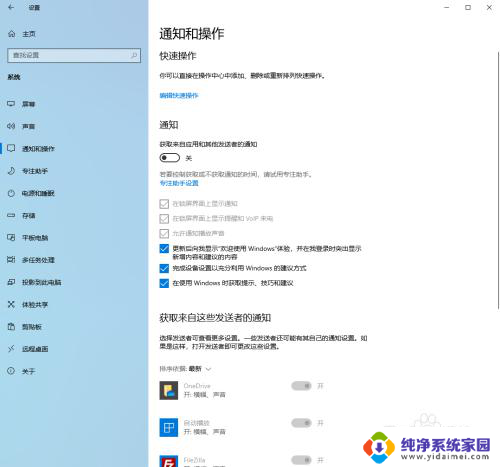
以上是关于如何取消Windows 10系统通知的全部内容,如果有任何疑问,请参考以上小编提供的步骤进行操作,希望对大家有所帮助。